移动硬盘、U盘无法停止‘通用卷’设备解决办法
移动硬盘无法停止通用卷的10种解决方法

移动硬盘无法停止通用卷的10种解决方法第一种方法:先关闭正在访问USB移动存储设备上文件的应用程序,然后点击安全删除硬件即可。
注:有些应用程序在关闭后还会系统进程中会存在,可能还是无法安全删除硬件,这时需要重新注销系统后,再点击安全删除硬件。
第二种方法:我们只需要把系统的预览功能关掉,这种问题就不会再出现了,操作办法是:双击我的电脑–> 工具–> 文件夹选项–> 常规–> 任务–> 使用windows传统风格的文件夹,然后点击应用–> 确定就行了。
这样就可以了!第三种方法:先关闭存在于移动设备上的打开文件。
进其他硬盘分区做简单操作例如―复制‖―粘贴‖等,然后就可停止了。
把‖rundll32.exe‖进程结束,也可以正常删除。
方法:同时按下键盘的‖Ctrl‖+‖Alt‖+‖Del‖组合键,这时会出现‖任务管理器‖的窗口,单击‖进程‖标签,在‖映像名称‖中寻找‖rundll32.exe‖进程(如果有多个‖rundll32.exe‖进程,全部关闭即可。
),选择‖rundll32.exe‖进程,然后点击‖结束进程‖,这时会弹出‖任务管理器警告‖,这时为了让用户确定是否关闭此进程,点击‖是‖即关闭了‖rundll32.exe‖进程。
还有个办法,关闭计算机,待闪存盘的指示灯灭了以后,即可安全拔出;如果没有指示灯的闪存盘话,那么待计算机电源指示灯关闭熄灭后,即可安全拔出。
但以上方法都是发生了‖现在无法停止通用卷设备,请稍候再停止设备‖问题后,那么有没有方法预防这个问题呢?先将闪存插到USB接口,然后在Windows XP中用鼠标右键单击―我的电脑‖图标,依次展开―属性–> 硬件–> 设备管理器–> 磁盘驱动器‖,找到―USB Flash Drive USB Device‖(不同品牌的闪存名称可能不同),然后双击它打开―USB Flash Drive USB Device属性‖对话框。
弹出U盘时提示“无法停止通用卷”如何解决?

弹出U盘时提示“无法停止通用卷”如何解决?弹出U盘时提示无法停止通用卷是怎么回事?当安全删除U盘时,提示无法停止通用卷设备怎么解决?今天U启动小编跟大家一起探讨安全删除U盘时,提示无法停止通用卷的原因和解决方案。
当我们使用U盘拷贝东西以后,要拔出U盘之前先要点击安全删除,可经常会碰到提示:“无法停止‘通用卷’设备,请稍后再停止该设备。
”如果遇到这样的情况我们可以强行将U盘拔出来吗?答案是:NO,不可以哦!如果此时您强行把U盘拔出来的话,很容易损坏电脑U盘接口和您的U盘,要是您的U盘上存储有重要的资料的话,很可能因此被损坏了。
那不能强行将U盘拔出来又该怎么办呢?今天U启动小编给大家提供几种解决方案,希望能帮大家解决问题!方法一:用户最常用的解决方法我们在拷贝文件的时候,通常都是用复制和粘帖的方式进行,如果我们将U 盘里面的数据文件复制到电脑的话,那么这个数据文件就会一直存在于系统的粘贴里面,属于处在待用的状态。
而要是在这种情况下我们要安全删除U盘(弹出U盘)的话,就会出现上面所说的问题了。
解决方案:清空剪切数据,或者您在自己电脑上任意找一个文件复制一下然后再做一次粘贴的操作,此时您再去弹出U盘,解决了吧?方法二:如果第一种方法不能解决问题那么就试下以下这种!同时按住键盘的"Ctrl"+"Alt"+"Del"组合键,此时会出现"任务管理器"的窗口,单击"进程"标签,在"映像名称"中找到"rundll32.exe"进程,然后鼠标单击选择"rundll32.exe"进程,再点击"结束进程",此时会弹出任务管理器警告,问你确定是否关闭此进程,点击"是",即关闭了"rundll32.exe"进程。
安全删除U盘遇到提示“无法停止‘通用卷’设备,请稍候再停止该设备。”时的正确做法
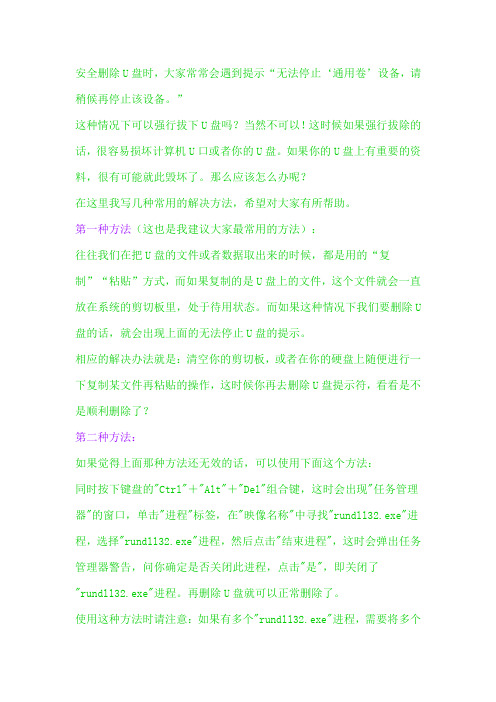
安全删除U盘时,大家常常会遇到提示“无法停止‘通用卷’设备,请稍候再停止该设备。
”这种情况下可以强行拔下U盘吗?当然不可以!这时候如果强行拔除的话,很容易损坏计算机U口或者你的U盘。
如果你的U盘上有重要的资料,很有可能就此毁坏了。
那么应该怎么办呢?在这里我写几种常用的解决方法,希望对大家有所帮助。
第一种方法(这也是我建议大家最常用的方法):往往我们在把U盘的文件或者数据取出来的时候,都是用的“复制”“粘贴”方式,而如果复制的是U盘上的文件,这个文件就会一直放在系统的剪切板里,处于待用状态。
而如果这种情况下我们要删除U 盘的话,就会出现上面的无法停止U盘的提示。
相应的解决办法就是:清空你的剪切板,或者在你的硬盘上随便进行一下复制某文件再粘贴的操作,这时候你再去删除U盘提示符,看看是不是顺利删除了?第二种方法:如果觉得上面那种方法还无效的话,可以使用下面这个方法:同时按下键盘的"Ctrl"+"Alt"+"Del"组合键,这时会出现"任务管理器"的窗口,单击"进程"标签,在"映像名称"中寻找"rundll32.exe"进程,选择"rundll32.exe"进程,然后点击"结束进程",这时会弹出任务管理器警告,问你确定是否关闭此进程,点击"是",即关闭了"rundll32.exe"进程。
再删除U盘就可以正常删除了。
使用这种方法时请注意:如果有多个"rundll32.exe"进程,需要将多个"rundll32.exe"进程全部关闭。
第三种方法:这种方法同样是借助了任务管理器,同时按下键盘的"Ctrl"+"Alt"+"Del"组合键,出现"任务管理器"的窗口,单击"进程",寻找"EXPLORER.EXE"进程并结束它。
移动硬盘无法停止‘通用卷’设备的最佳解决方案

一点启示:
这种无法停止‘通用卷’设备的情况属于资源占用,但究竟是哪个进程占用了移动硬盘呢?
首先可能是杀毒软件的实时监控(这一点笔者还没有进行验证,欢迎大家提出异议^_^);
其次可能是硬盘分区的时候使用了NTFS格式,并且使用了文件压缩,这可能要使用系统文件才能实现;
由于我的时间有限,也只是在这里提出假设。如果不知道是什么程序占用了文件,可使用WhoLockMe Explorer Extension软件(下载地址:/soft/20381.html)来判断。具体使用方法请参照程序说明。
1、双击任务栏上的安全删除硬件图标,出现图1所示“安全删除硬件”画面;
2、按下Ctrl + Alt + Del 组合键调出“任务管理器”;
3、结束其中的explorer.exe进程,此时桌面上的“任务栏”消失;
4、单击“安全删除硬件”对话框的“停止”键,当系统提示“安全地移除硬件”文字提示时,即可拔下USB插头;
U盘无法停止‘通用卷’解决方法
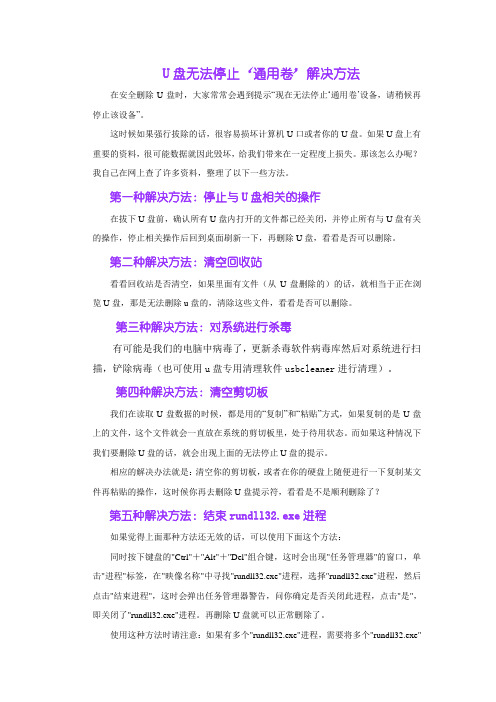
U盘无法停止‘通用卷’解决方法在安全删除U盘时,大家常常会遇到提示“现在无法停止…通用卷‟设备,请稍候再停止该设备”。
这时候如果强行拔除的话,很容易损坏计算机U口或者你的U盘。
如果U盘上有重要的资料,很可能数据就因此毁坏,给我们带来在一定程度上损失。
那该怎么办呢?我自己在网上查了许多资料,整理了以下一些方法。
第一种解决方法:停止与U盘相关的操作在拔下U盘前,确认所有U盘内打开的文件都已经关闭,并停止所有与U盘有关的操作,停止相关操作后回到桌面刷新一下,再删除U盘,看看是否可以删除。
第二种解决方法:清空回收站看看回收站是否清空,如果里面有文件(从U盘删除的)的话,就相当于正在浏览U盘,那是无法删除u盘的,清除这些文件,看看是否可以删除。
第三种解决方法:对系统进行杀毒有可能是我们的电脑中病毒了,更新杀毒软件病毒库然后对系统进行扫描,铲除病毒(也可使用u盘专用清理软件usbcleaner进行清理)。
第四种解决方法:清空剪切板我们在读取U盘数据的时候,都是用的“复制”和“粘贴”方式,如果复制的是U盘上的文件,这个文件就会一直放在系统的剪切板里,处于待用状态。
而如果这种情况下我们要删除U盘的话,就会出现上面的无法停止U盘的提示。
相应的解决办法就是:清空你的剪切板,或者在你的硬盘上随便进行一下复制某文件再粘贴的操作,这时候你再去删除U盘提示符,看看是不是顺利删除了?第五种解决方法:结束rundll32.exe进程如果觉得上面那种方法还无效的话,可以使用下面这个方法:同时按下键盘的"Ctrl"+"Alt"+"Del"组合键,这时会出现"任务管理器"的窗口,单击"进程"标签,在"映像名称"中寻找"rundll32.exe"进程,选择"rundll32.exe"进程,然后点击"结束进程",这时会弹出任务管理器警告,问你确定是否关闭此进程,点击"是",即关闭了"rundll32.exe"进程。
四种方法处理

四种方法处理“无法停止通用卷设备”在使用U盘的时候,用完U盘之后准备安全删除U盘时,大家常常会遇到提示“无法停止‘通用卷’设备,请稍候再停止该设备。
”这种情况下可以强行拔下U盘吗?当然不可以!这时候如果强行拔除的话,很容易损坏计算机U口或者你的U盘。
如果你的U盘上有重要的资料,很有可能就此毁坏了。
那么应该怎么办呢?在这里我写几种常用的解决方法,希望对大家有所帮助。
第一种方法(这也是我建议大家最常用的方法):往往我们在把U盘的文件或者数据取出来的时候,都是用的“复制”“粘贴”方式,而如果复制的是U盘上的文件,这个文件就会一直放在系统的剪切板里,处于待用状态。
而如果这种情况下我们要删除U 盘的话,就会出现上面的无法停止U盘的提示。
相应的解决办法就是:清空你的剪切板,或者在你的硬盘上随便进行一下复制某文件再粘贴的操作,这时候你再去删除U盘提示符,看看是不是顺利删除了?第二种方法:如果觉得上面那种方法还无效的话,可以使用下面这个方法:同时按下键盘的"Ctrl"+"Alt"+"Del"组合键,这时会出现"任务管理器"的窗口,单击"进程"标签,在"映像名称"中寻找"rundll32.exe"进程,选择"rundll32.exe"进程,然后点击"结束进程",这时会弹出任务管理器警告,问你确定是否关闭此进程,点击"是",即关闭了"rundll32.exe"进程。
再删除U盘就可以正常删除了。
使用这种方法时请注意:如果有多个"rundll32.exe"进程,需要将多个"rundll32.exe"进程全部关闭。
第三种方法:这种方法同样是借助了任务管理器,同时按下键盘的"Ctrl"+"Alt"+"Del"组合键,出现"任务管理器"的窗口,单击"进程",寻找"EXPLORER.EXE"进程并结束它。
安全删除U盘时,遇到提示“无法停止‘通用卷’设备时的解决方法

安全删除U盘时,遇到提示“无法停止…通用卷‟设备时的解决方法安全删除U盘时,大家常常会遇到提示“无法停止…通用卷‟设备,请稍候再停止该设备。
”这种情况下可以强行拔下U盘吗?当然不可以!这时候如果强行拔除的话,很容易损坏计算机U口或者你的U盘。
如果你的U盘上有重要的资料,很有可能就此毁坏了。
那么应该怎么办呢?在这里我写几种常用的解决方法,希望对大家有所帮助。
第一种方法(这也是我建议大家最常用的方法):往往我们在把U盘的文件或者数据取出来的时候,都是用的“复制”“粘贴”方式,而如果复制的是U盘上的文件,这个文件就会一直放在系统的剪切板里,处于待用状态。
而如果这种情况下我们要删除U盘的话,就会出现上面的无法停止U盘的提示。
相应的解决办法就是:清空你的剪切板,或者在你的硬盘上随便进行一下复制某文件再粘贴的操作,这时候你再去删除U盘提示符,看看是不是顺利删除了?第二种方法:如果觉得上面那种方法还无效的话,可以使用下面这个方法:同时按下键盘的"Ctrl"+"Alt"+"Del"组合键,这时会出现"任务管理器"的窗口,单击"进程"标签,在"映像名称"中寻找"rundll32.exe"进程,选择"rundll32.exe"进程,然后点击"结束进程",这时会弹出任务管理器警告,问你确定是否关闭此进程,点击"是",即关闭了"rundll32.exe"进程。
再删除U盘就可以正常删除了。
使用这种方法时请注意:如果有多个"rundll32.exe"进程,需要将多个"rundll32.exe"进程全部关闭。
第三种方法:这种方法同样是借助了任务管理器,同时按下键盘的"Ctrl"+"Alt"+"Del"组合键,出现"任务管理器"的窗口,单击"进程",寻找"EXPLORER.EXE"进程并结束它。
安全删除U盘时,遇到提示“无法停止‘通用卷’设备时解决方法

往往我们在把U盘的文件或者数据取出来的时候,都是用的“复制”“粘贴”方式,而如果复制的是U盘上的文件,这个文件就会一直放在系统的剪切板里,处于待用状态。而如果这种情况下我们要删除U盘的话,就会出现上面的无法停止U盘的提示。
相应的解决办法就是:清空你的剪切板,或者在你的硬盘上随Байду номын сангаас进行一下复制某文件再粘贴到电脑的操作,这时候你再去删除U盘提示符,看看是不是顺利删除了?
使用这种方法时请注意:如果有多个"rundll32.exe"进程,需要将多个"rundll32.exe"进程全部关闭。
第三种方法:
这种方法同样是借助了任务管理器,同时按下键盘的"Ctrl"+"Alt"+"Del"组合键,出现"任务管理器"的窗口,单击"进程",寻找"EXPLORER.EXE"进程并结束它。这时候你会发现你的桌面不见了,请不要惊慌,继续进行下面的操作,在任务管理器中点击“文件”——“新建任务”——输入EXPLORER.EXE——确定。再删除U盘,你会发现可以安全删除了。
在U盘在复制一个文件,考到电脑上就行
第二种方法:
如果觉得上面那种方法还无效的话,可以使用下面这个方法:
同时按下键盘的"Ctrl"+"Alt"+"Del"组合键,这时会出现"任务管理器"的窗口,单击"进程"标签,在"映像名称"中寻找"rundll32.exe"进程,选择"rundll32.exe"进程,然后点击"结束进程",这时会弹出任务管理器警告,问你确定是否关闭此进程,点击"是",即关闭了"rundll32.exe"进程。再删除U盘就可以正常删除了。
- 1、下载文档前请自行甄别文档内容的完整性,平台不提供额外的编辑、内容补充、找答案等附加服务。
- 2、"仅部分预览"的文档,不可在线预览部分如存在完整性等问题,可反馈申请退款(可完整预览的文档不适用该条件!)。
- 3、如文档侵犯您的权益,请联系客服反馈,我们会尽快为您处理(人工客服工作时间:9:00-18:30)。
大家在使用移动硬盘或者U盘时,当你要拨出时常常会遇到提示“无法停止‘通用卷’设备,请稍候再停止该设备。
”这种情况下你会强行拔下移动硬盘或者U盘吗?建议不要这样做!这时候如果强行拔除的话,很容易损坏计算机USB接口或者你的移动硬盘或者U盘。
如果你的移动硬盘或U盘上有重要的资料,很有可能就此毁坏了。
那么应该怎么办呢?以下有几种解决方法,希望对大家有所帮助。
第一种方法(这也是建议大家最常用的方法):往往我们在把移动硬盘或U盘的文件或者数据取出来的时候,都是用的“复制”“粘贴”方式,而如果复制的是移动硬盘或U盘上的文件,这个文件就会一直放在系统的剪切板里,处于待用状态。
而如果这种情况下我们要删除移动硬盘或U盘的话,就会出现上面的无法停止移动硬盘或U盘的提示。
相应的解决办法就是:清空你的剪切板,或者在你的硬盘上随便进行一下复制某文件再粘贴的操作,这时候你再去删除移动硬盘或U盘提示符,看看是不是顺利删除了?
第二种方法:如果觉得上面那种方法还无效的话,可以使用下面这个方法:同时按下键盘的Ctrl+Alt+Del组合键,这时会出现任务管理器的窗口,单击进程标签,高压渣油泵在映像名称中寻找rundll32.exe进程,选择rundll32.exe进程,然后点击结束进程,这时会弹出任务管理器警告,问你确定是否关闭此进程,点击是,即关闭了rundll32.exe进程。
再删除移动硬盘或U盘就可以正常删除了。
使用这种方法时请注意:如果有多个rundll32.exe进程,需要将多个rundll32.exe进程全部关闭。
第三种方法:这种方法同样是借助了任务管理器,同时按下键盘的Ctrl+Alt+Del组合键,出现任务管理器的窗口,单击进程,寻找EXPLORER.EXE进程并结束它。
这时候你会发现你的桌面不见了,请不要惊慌,继续进行下面的操作,在任务管理器中点击“文件”——“新建任务”——输入EXPLORER.EXE——确定。
再删除移动硬盘或U盘,你会发现可以安全删除了。
第四种方法:这种方法最简单,但最耗时,那就是,重启你的电脑。
如果觉得出现问题的时候才解决有些麻烦,可以采用下面这个提前的预防措施:关闭系统的预览功能。
方法:双击我的电脑——工具——文件夹选项——常规——任务——使用windows传统风格的文件夹,然后点击确定就行了。
这样一劳永逸了。
小窍门:目前有些移动硬盘或U盘的技术很到位了,KCB-300有的移动硬盘或U盘直接插拔也可以的。
但无论是多好的移动硬盘或U盘,有一种时候是绝对不能直接插拔的,那就是仔细看你移动硬盘或U盘的那个小红灯,小灯在不停闪的时候表示正在不停地读写数据,这时候千万不能拔,否则轻则损坏数据,重则移动硬盘或U盘报废。
